ใช้แอปผู้ดูแลและแดชบอร์ด
บทความนี้มีไว้สำหรับผู้ดูแลระบบธุรกิจในองค์กรทางการแพทย์ระดับภูมิภาคเพื่อใช้แอปผู้ดูแลระบบ (แอปที่เป็นแบบโมเดล) เพื่อทำกิจกรรมต่อไปนี้:
เพิ่มและจัดการข้อมูลหลักในเอนทิตีที่จำเป็นสำหรับโซลูชัน
สร้างและจัดการผู้ใช้ (ผู้ติดต่อ) ของพอร์ทัล ผู้ใช้เหล่านี้มักเป็นผู้ดูแลระบบจากองค์กรทางการแพทย์หลัก ที่จัดการระบบโรงพยาบาลตั้งแต่หนึ่งระบบขึ้นไป
ดู อนุมัติ และปฏิเสธคำขอของผู้ใช้พอร์ทัล
ดูแดชบอร์ด Power BI ในผู้เช่าของพวกเขา
ข้อกำหนดเบื้องต้น
ตรวจสอบให้แน่ใจว่าคุณมี Security role ที่เหมาะสม และการเข้าถึงแอปผู้ดูแลระบบ (แอปที่เป็นแบบโมเดล) ติดต่อผู้ดูแลระบบไอทีของคุณ หากคุณไม่สามารถเข้าถึงหรือใช้แอปผู้ดูแลระบบ
ตรวจสอบให้แน่ใจว่าคุณสามารถเข้าถึงข้อมูลตัวอย่างได้ ข้อมูลตัวอย่างมีอยู่ในแพ็คเกจการปรับใช้ภายใต้โฟลเดอร์ SampleData
เพิ่มและจัดการข้อมูลหลัก
เมื่อคุณลงชื่อเข้าใช้แอปผู้ดูแลระบบ (ที่เป็นแบบโมเดล) คุณจะเห็นเอนทิตีในบานหน้าต่างด้านซ้ายที่คุณต้องเติมข้อมูลหลัก เลือกเอนทิตีในบานหน้าต่างนำทางซ้ายเพื่อดูหรือจัดการข้อมูล
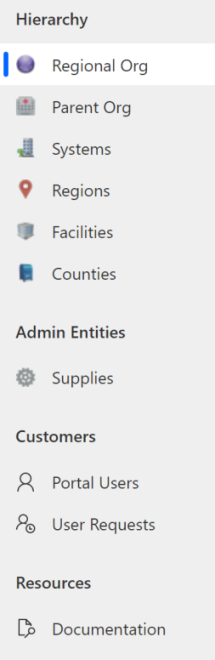
พื้นที่ลำดับชั้น: ข้อมูลสำหรับเอนทิตีในพื้นที่นี้สามารถเพิ่มได้โดยการนำเข้าข้อมูลจากไฟล์ข้อมูลตัวอย่างหรือด้วยตนเอง เอนทิตีภายใต้พื้นที่ ลำดับชั้น มีการระบุไว้ในลำดับที่คุณควรเติมข้อมูล นอกจากนี้ผู้ดูแลระบบองค์กร (ผู้ดูแลระบบโรงพยาบาล) สามารถดูและจัดการข้อมูลภายใต้เอนทิตีต่อไปนี้ สำหรับโรงพยาบาลจากพอร์ทัล: ระบบ ภูมิภาค และ อาคารสถานที่
พื้นที่เอนทิตี้ผู้ดูแลระบบ: ข้อมูลในเอนทิตี วัสดุอุปกรณ์ ถูกเพิ่มโดยการนำเข้าข้อมูลจากไฟล์ข้อมูลตัวอย่าง นอกจากนี้ คุณยังสามารถเพิ่มและจัดการข้อมูลวัสดุอุปกรณ์ด้วยตนเองได้ในภายหลัง
พื้นที่ลูกค้า : คุณใช้ ผู้ใช้พอร์ทัล ในการ จัดการผู้ใช้พอร์ทัล และ คำขอของผู้ใช้ ในการ จัดการคำขอของผู้ใช้พอร์ทัล
พื้นที่ทรัพยากร: เลือก เอกสาร เพื่อดูเอกสารนี้
มีสองวิธีที่คุณสามารถเพิ่มข้อมูลหลักไปยังเอนทิตีในแอปได้:
นำเข้าข้อมูลโดยใช้ไฟล์ข้อมูลตัวอย่าง
กำหนดค่าและจัดการข้อมูลด้วยตนเอง
นำเข้าข้อมูลโดยใช้ไฟล์ตัวอย่าง
ไฟล์ข้อมูลตัวอย่างมีอยู่ในแพ็คเกจการปรับใช้งาน (.zip) เมื่อคุณแตกไฟล์ .zip ไฟล์ข้อมูลตัวอย่างจะพร้อมใช้งานภายใต้โฟลเดอร์ SampleData
ภายใต้โฟลเดอร์ SampleData ไฟล์ถูกตั้งชื่อเพื่อแสดงถึงลำดับที่ควรนำเข้าข้อมูลลงในแอปของคุณ มิฉะนั้นการนำเข้าข้อมูลจะล้มเหลว
0_Supplies.xlsx
1_Counties.xlsx
2_Regional Organization.xlsx
3_Parent Organisations.xlsx
4_Systems.xlsx
5_Regions.xlsx
6_Facilities.xlsx
หมายเหตุ
เราให้ชื่อและรหัส FIPS สำหรับทุกเมืองในรัฐวอชิงตันเป็นข้อมูลตัวอย่างที่คุณสามารถนำเข้าได้ คุณควรนำเข้าข้อมูล เมือง โดยใช้ไฟล์ข้อมูลตัวอย่างเข้าสู่ระบบของคุณ ก่อนที่จะดำเนินการนำเข้าหรือจัดการข้อมูลในเอนทิตีอื่น ๆ
หากต้องการรับข้อมูลเกี่ยวกับเมืองในรัฐอื่น ให้ไปที่ https://www.census.gov/geographies/reference-files/2018/demo/popest/2018-fips.html
วิธีการโหลดข้อมูลจากไฟล์ข้อมูล
ในการโหลดข้อมูลตัวอย่างจากไฟล์ Excel ไปยังเอนทิตี:
ในบานหน้าต่างนำทางด้านซ้ายของแอปผู้ดูแลระบบ ให้เลือก เลือกเอนทิตี ตัวอย่างเช่นเลือก องค์กรหลัก
เลือก นำเข้าจาก Excel เพื่อเลือกไฟล์ข้อมูล
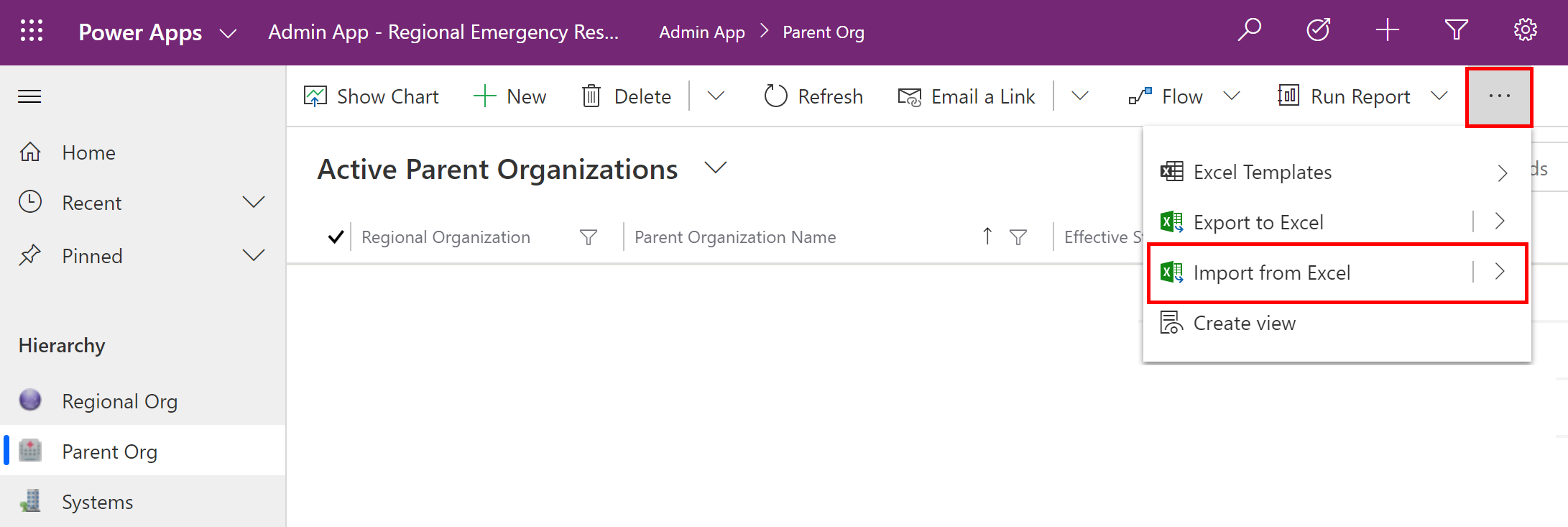
ไปยังโฟลเดอร์ SampleData และเลือกไฟล์ 3_Parent Organisation.xlsx และดำเนินการตามขั้นตอนของตัวช่วยเพื่อนำเข้าข้อมูล
หลังจากนำเข้าข้อมูลตัวอย่างแล้ว คุณจะเห็นเรกคอร์ดที่นำเข้าในเอนทิตี:
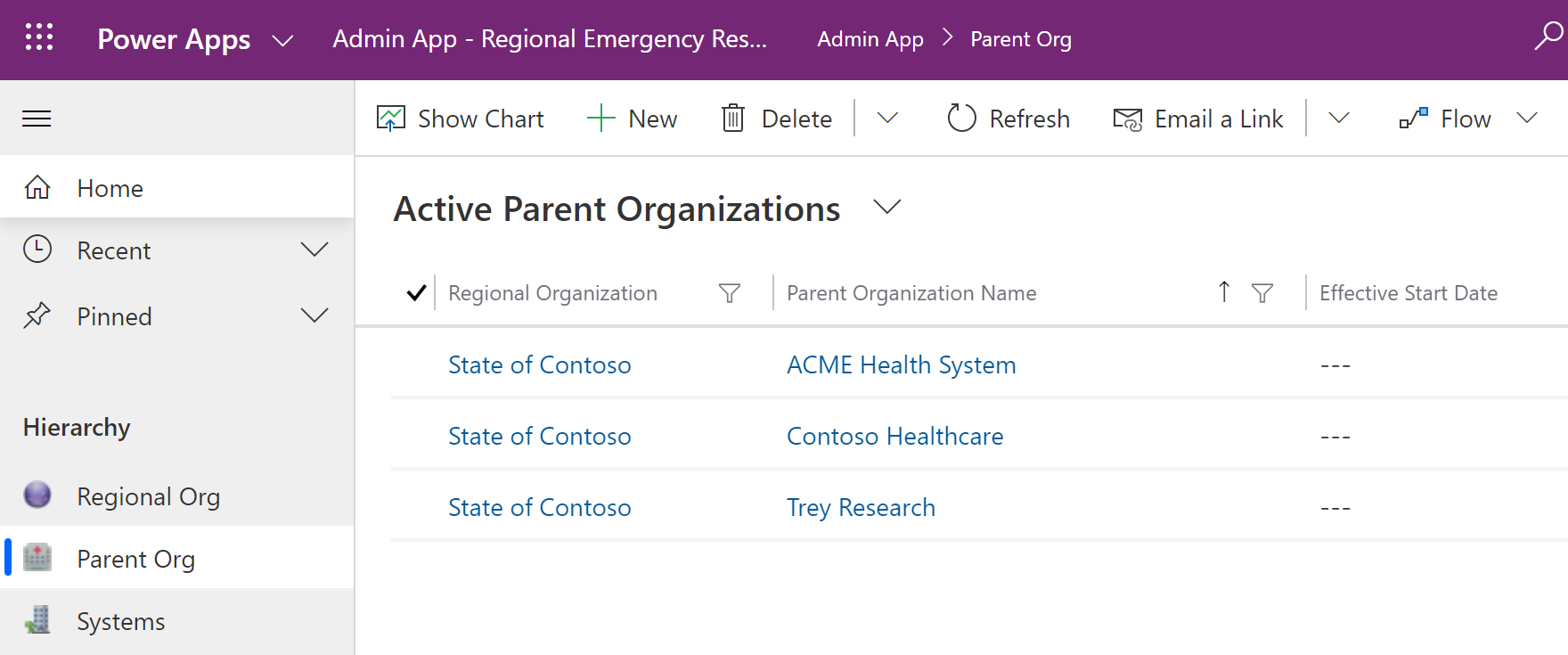
ตั้งค่าคอนฟิกและจัดการข้อมูลหลักสำหรับองค์กรของคุณด้วยตนเอง
ผู้ดูแลระบบสามารถใช้แอปที่เป็นแบบด้วยโมเดลใน Power Apps เพื่อสร้างและจัดการข้อมูลหลักสำหรับองค์กรของพวกเขา ข้อมูลนี้จำเป็นสำหรับการทำงานของโซลูชัน Emergency Response
ในการเริ่มต้น คุณต้องเพิ่มข้อมูลหลักในเอนทิตีเหล่านี้:
ระบบโรงพยาบาล จัดการโดยแต่ละองค์กรหลัก
ภูมิภาค) สำหรับแต่ละระบบของโรงพยาบาล
อาคารสถานที่) ภายในแต่ละภูมิภาคของระบบโรงพยาบาล
ลงชื่อเข้าใช้แอปผู้ดูแล โดยใช้ URL ที่ผู้ดูแลระบบไอทีของคุณมอบให้ในการเพิ่มและจัดการข้อมูล
ข้อมูลวัสดุอุปกรณ์และเมือง
ใช้ไฟล์ข้อมูลตัวอย่าง (0_Supplies.xlsx และ 1_Counties.xlsx) ในแพ็คเกจการปรับใช้งานเพื่อนำเข้าข้อมูลสำหรับเอนทิตี วัสดุอุปกรณ์ และ เมือง
ข้อมูลองค์กรระดับภูมิภาค
นี่คือองค์กรเครือข่ายระดับภูมิภาคที่จะปรับใช้โซลูชันและจัดการข้อมูลจากองค์กรหลักต่าง ๆ
ในการสร้างเรกคอร์ด:
เลือก องค์กรระดับภูมิภาค ในบานหน้าต่างด้านซ้าย และเลือก สร้าง
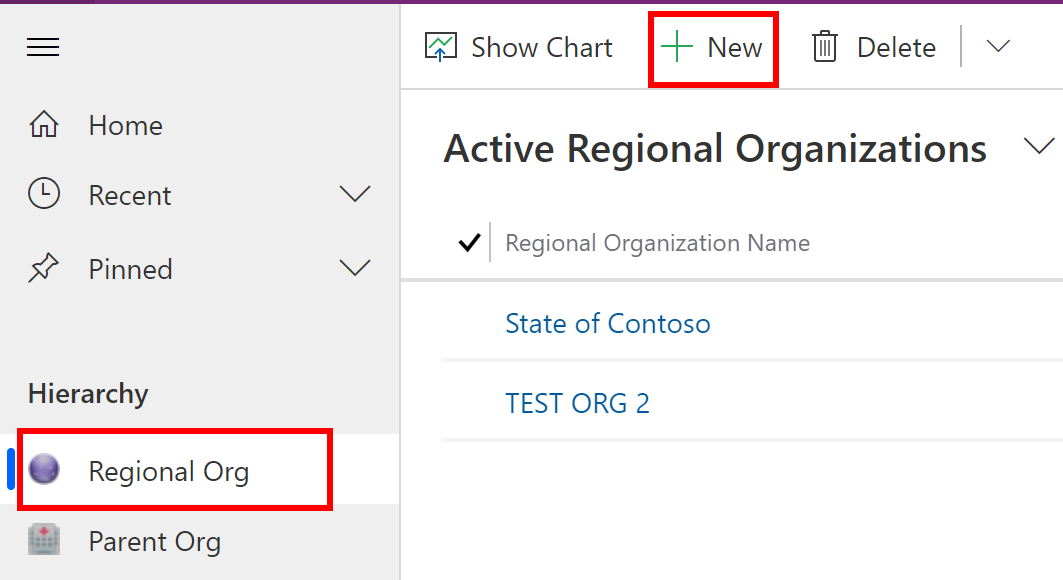
ในหน้า องค์กรระดับภูมิภาคใหม่ ระบุชื่อองค์กร:
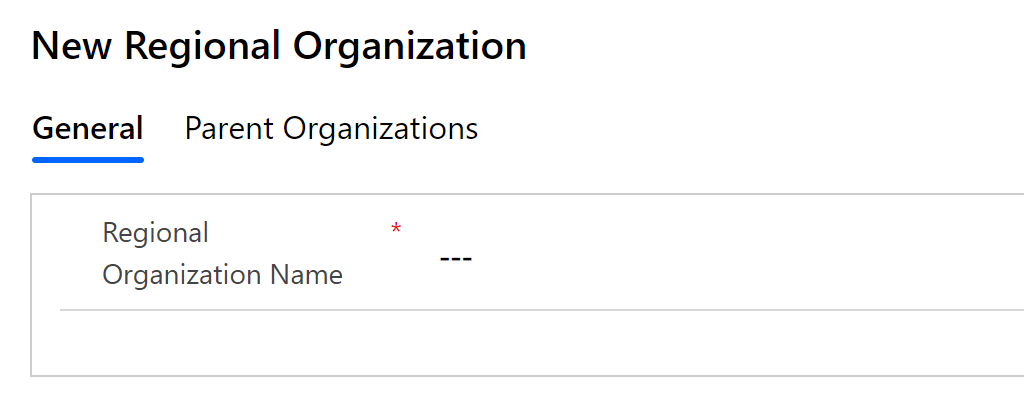
เลือก บันทึกและปิด เรกคอร์ดที่สร้างขึ้นใหม่จะพร้อมใช้งานในรายการ องค์กรระดับภูมิภาค
ในการแก้ไขเรคคอร์ด ให้เลือกเรคคอร์ด ปรับค่าตามต้องการ และเลือก บันทึก & ปิด
ข้อมูลองค์กรหลัก
องค์กรหลัก เอนทิตีจัดเก็บองค์กรหลักที่จะใช้พอร์ทัลที่ตั้งค่าโดยองค์กรระดับภูมิภาค เพื่อดูและจัดการข้อมูลที่เกี่ยวข้องกับระบบโรงพยาบาลขององค์กรหลัก
ในการสร้างเรกคอร์ด:
เลือก องค์กรหลัก ในบานหน้าต่างด้านซ้าย และเลือก สร้าง
ในหน้า องค์กรหลักใหม่ โปรดระบุค่าที่เหมาะสม:
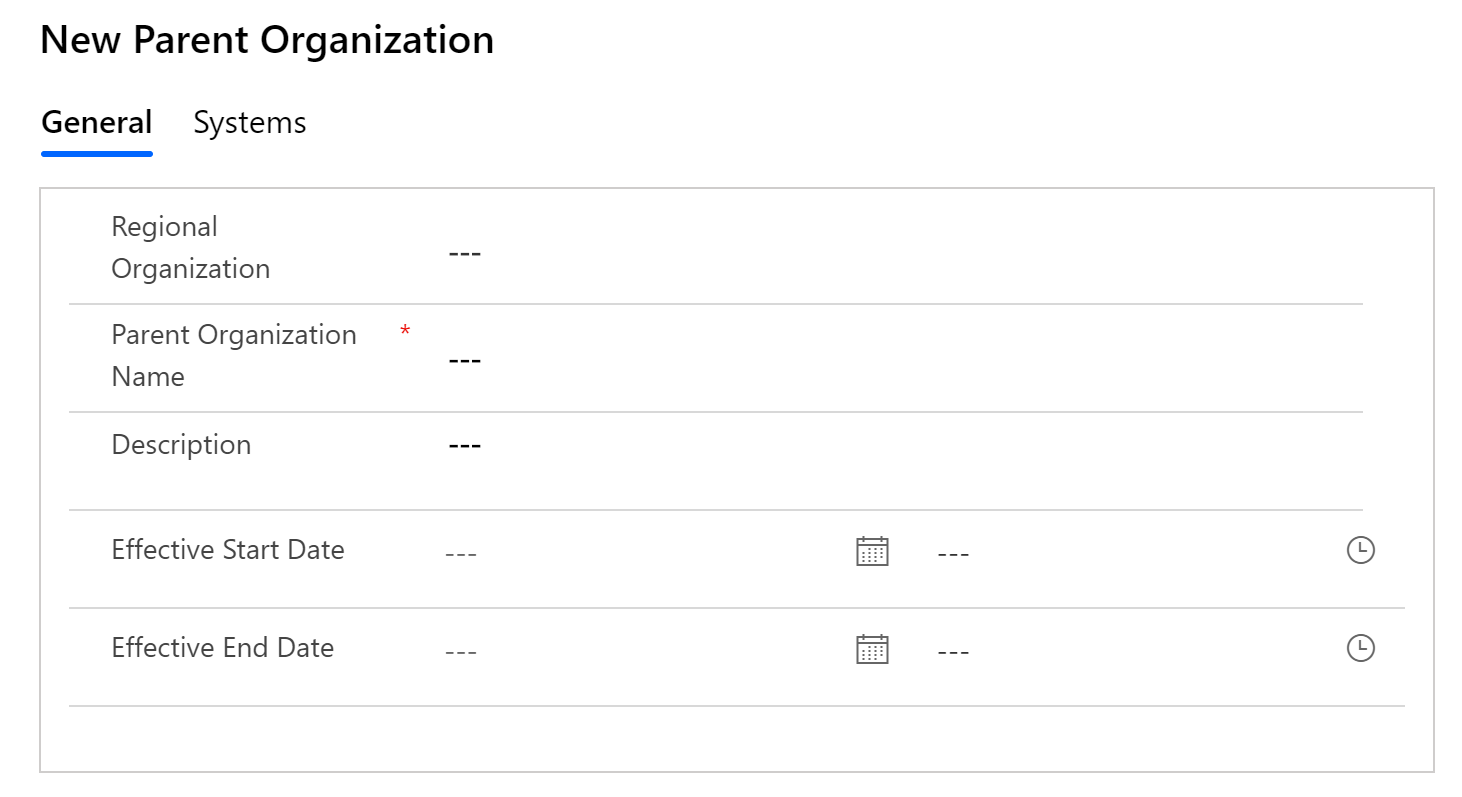
ฟิลด์ คำอธิบาย องค์กรระดับภูมิภาค เลือกองค์กรระดับภูมิภาค ข้อมูลในรายการนี้ยึดตามข้อมูล องค์กรระดับภูมิภาค ที่คุณสร้างไว้ก่อนหน้านี้ ชื่อองค์กรหลัก ระบุชื่อองค์กรหลัก คำอธิบาย พิมพ์ Description เพิ่มเติม ข้อมูลเริ่มต้นที่มีผล กรอกวันที่และเวลาเริ่มต้นสำหรับองค์กรหลักนี้ วันที่สิ้นสุดที่มีผล กรอกวันที่และเวลาสิ้นสุดสำหรับองค์กรหลักนี้ เลือก บันทึกและปิด เรกคอร์ดที่สร้างขึ้นใหม่จะพร้อมใช้งานในรายการ องค์กรหลัก
ในการแก้ไขเรคคอร์ด ให้เลือกเรคคอร์ด ปรับค่าตามต้องการ และเลือก บันทึก & ปิด
ข้อมูลระบบ
เอนทิตี ระบบ ช่วยให้คุณสามารถสร้างและจัดการเอนทิตีสำหรับระบบ Hospital ซึ่งช่วยให้คุณสามารถจัดการระบบโรงพยาบาลหลายระบบได้ภายในองค์กรหลักเดียวกัน
ในการสร้างเรกคอร์ด:
เลือก ระบบ ในบานหน้าต่างด้านซ้าย และจากนั้น เลือก สร้าง
ในหน้า ระบบใหม่ ระบุค่าที่เหมาะสม:
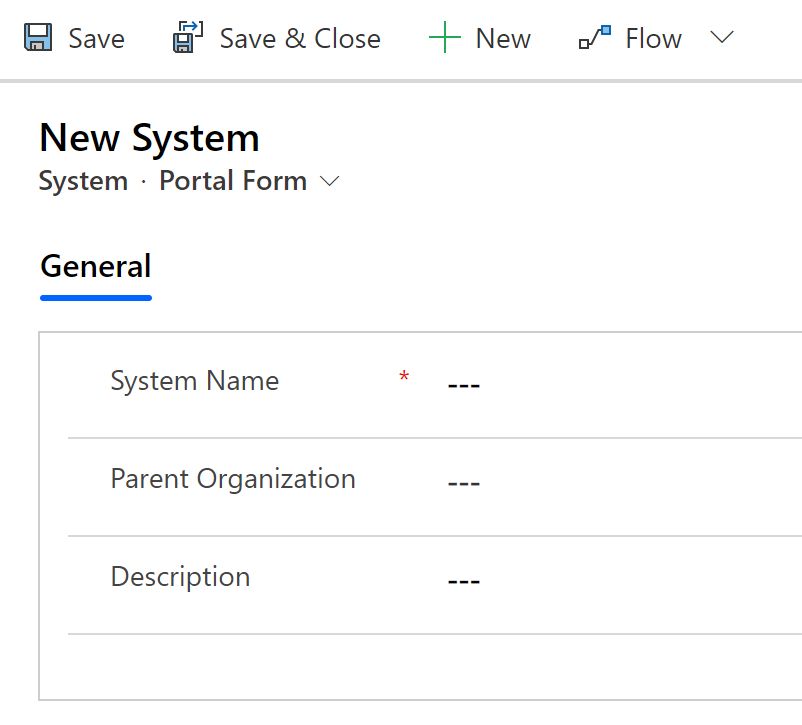
ฟิลด์ คำอธิบาย ชื่อระบบ พิมพ์ชื่อสำหรับ Hospital ของคุณ องค์กรหลัก เลือกองค์กรหลักหลักเพื่อเชื่อมโยง รายการนี้มีการรวบรวมข้อมูลตามข้อมูล องค์กรหลัก ที่คุณสร้างไว้ก่อนหน้านี้ คำอธิบาย พิมพ์ Description เพิ่มเติม เลือก บันทึกและปิด เรกคอร์ดที่สร้างขึ้นใหม่จะพร้อมใช้งานในรายการ ระบบ
ในการแก้ไขเรคคอร์ด ให้เลือกเรคคอร์ด ปรับค่าตามต้องการ และเลือก บันทึก & ปิด
ข้อมูลภูมิภาค
เอนทิตี ภูมิภาค ช่วยให้คุณสามารถจัดการภูมิภาคทางภูมิศาสตร์สำหรับระบบโรงพยาบาลของคุณได้
ในการสร้างเรกคอร์ด:
เลือก ภูมิภาค ในบานหน้าต่างด้านซ้าย และเลือก สร้าง
ในหน้า ภูมิภาคใหม่ ระบุค่าที่เหมาะสม:
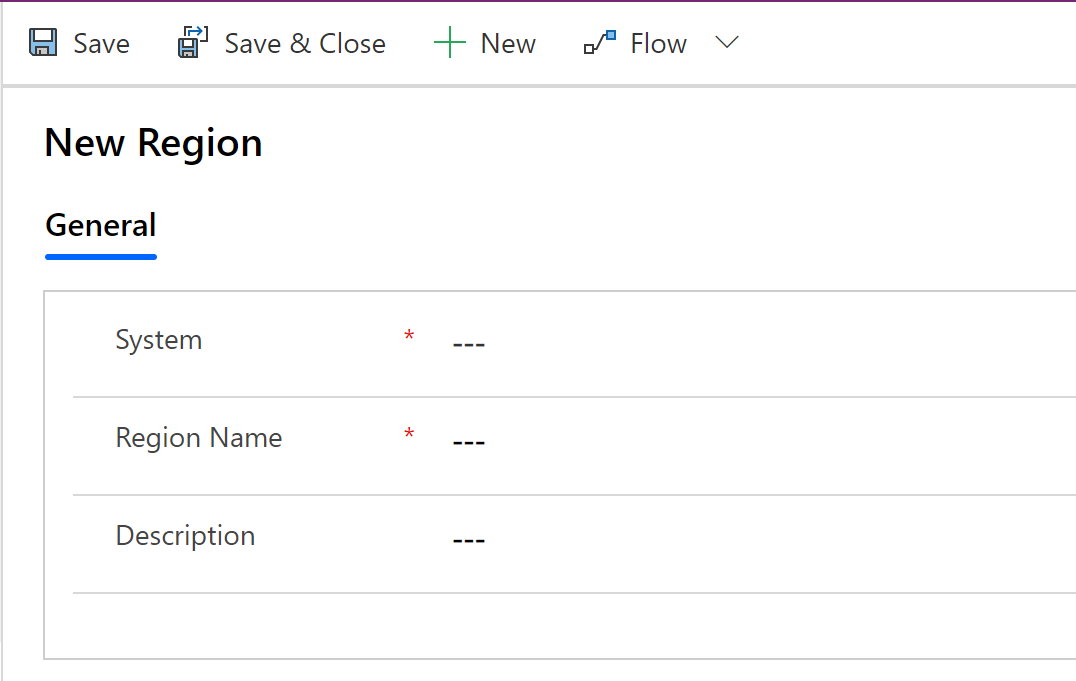
ฟิลด์ คำอธิบาย ระบบ เลือกระบบโรงพยาบาลที่ภูมิภาคนี้เกี่ยวข้อง รายการนี้ถูกเติมข้อมูลโดยยึดตามข้อมูล ระบบ ที่คุณสร้างไว้ก่อนหน้านี้ ชื่อภูมิภาค พิมพ์ชื่อภูมิภาค ตัวอย่างเช่น ซีแอตเทิล คำอธิบาย พิมพ์ Description เพิ่มเติม เลือก บันทึกและปิด เรกคอร์ดที่สร้างขึ้นใหม่จะพร้อมใช้งานในรายการ ภูมิภาค
ในการแก้ไขเรคคอร์ด ให้เลือกเรคคอร์ด ปรับค่าตามต้องการ และเลือก บันทึก & ปิด
ข้อมูลสิ่งอำนวยความสะดวก
เอนทิตี สิ่งอำนวยความสะดวก ช่วยให้คุณสามารถจัดการตำแหน่งที่ตั้งของโรงพยาบาลภายในแต่ละภูมิภาคได้ ตัวอย่างเช่น สิ่งอำนวยความสะดวก Redmond และ Bellevue ภายในภูมิภาค ซีแอตเทิล
ในการสร้างเรกคอร์ด:
เลือก อาคารสถานที่ ในบานหน้าต่างด้านซ้าย และเลือก สร้าง
ในหน้า สิ่งอำนวยความสะดวกใหม่ ระบุค่าที่เหมาะสม:
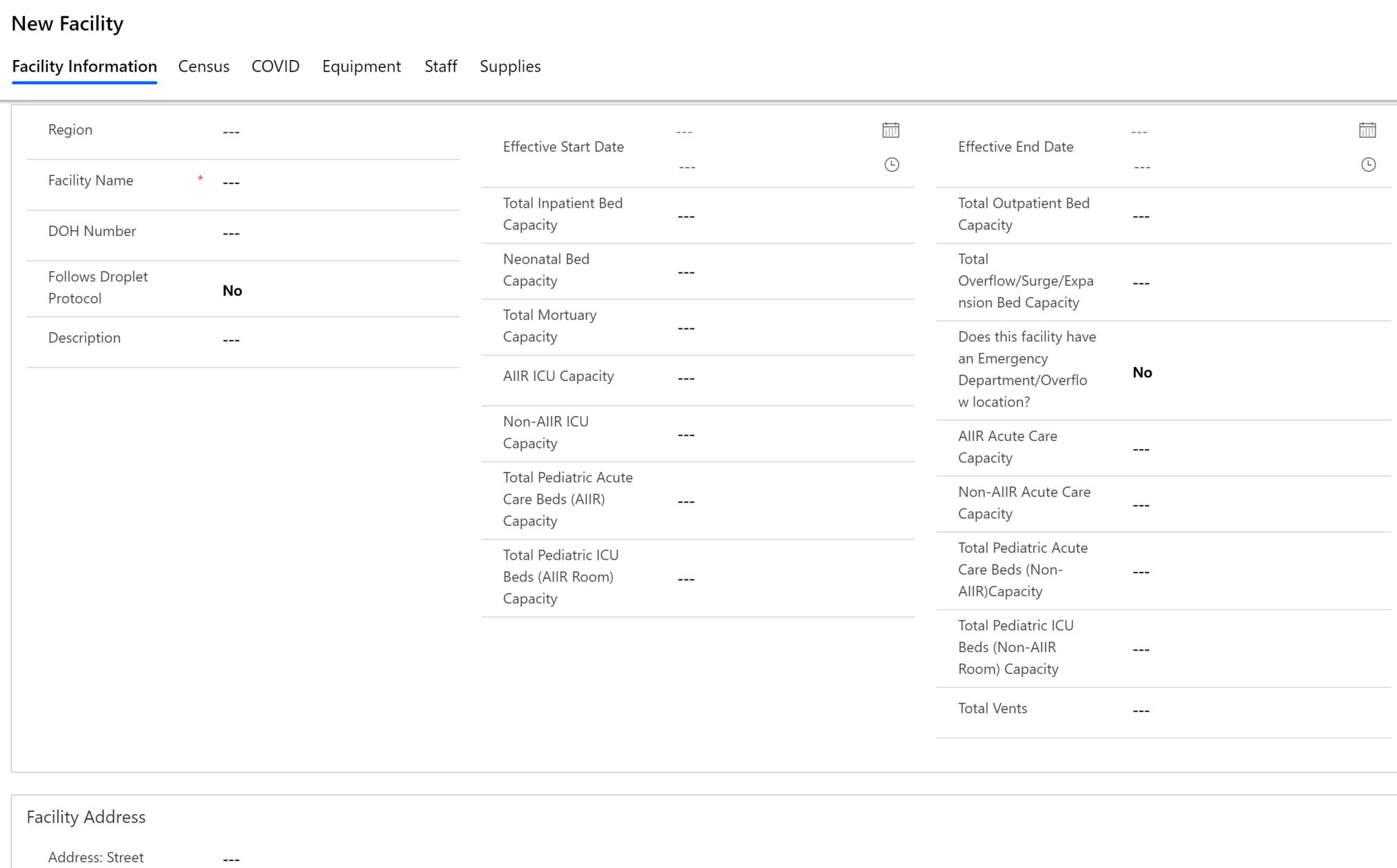
ฟิลด์ คำอธิบาย ภูมิภาค เลือกภูมิภาคที่อาคารสถานที่นี้เกี่ยวข้อง รายการนี้ถูกเติมข้อมูลโดยยึดตามข้อมูล ภูมิภาค ที่คุณสร้างไว้ก่อนหน้านี้ ชื่ออาคารสถานที่ พิมพ์ชื่อสิ่งอำนวยความสะดวก หมายเลข DOH พิมพ์หมายเลขกระทรวงสาธารณสุข (DOH) สำหรับสิ่งอำนวยความสะดวกนี้ ปฏิบัติตาม Droplet Protocol ระบุว่าสถานที่ดังกล่าวปฏิบัติตามมาตรการ Droplet Precautions สำหรับผู้ป่วยที่ทราบหรือสงสัยว่าติดเชื้อจากเชื้อทางเดินหายใจ เช่น ในกรณี COVID-19 เลือก ใช่ หรือ ไม่ใช่ คำอธิบาย พิมพ์ Description เพิ่มเติม ข้อมูลเริ่มต้นที่มีผล พิมพ์วันที่และเวลาเริ่มต้นสำหรับสิ่งอำนวยความสะดวกนี้ ความจุเตียงผู้ป่วยในทั้งหมด พิมพ์ความจุเตียงผู้ป่วยในทั้งหมด ความจุเตียงทารกแรกเกิด พิมพ์ความจุเตียงทารกแรกเกิดทั้งหมด ความจุห้องดับจิต พิมพ์ความจุของห้องดับจิตทั้งหมด
หมายเหตุ: เมื่อตั้งค่าเป็นอย่างน้อย 1 ทำให้ฟิลด์ จำนวนที่เก็บศพที่ใช้อยู่ในปัจจุบัน พร้อมใช้งานสำหรับฟอร์ม ความจุเตียง ของสิ่งอำนวยความสะดวกใน พอร์ทัลความจุ AIIR ICU พิมพ์จำนวนเตียง ICU ทั้งหมดใน AIIR (ห้องแยกผู้ป่วยติดเชื้อทางอากาศ) ความจุห้อง ICU ที่ไม่ใช่ AIIR กรอกจำนวนทั้งหมดของ เตียง ICU ในห้องที่ไม่ใช่ AIIR ความจุเตียงดูแลฉุกเฉินทั้งหมดสำหรับกุมารเวชศาสตร์ (AIIR) พิมพ์เตียงดูแลฉุกเฉินสำหรับกุมารเวชศาสตร์ทั้งหมดใน AIIR ความจุเตียง ICU สำหรับกุมารเวชศาสตร์ทั้งหมด (AIIR) พิมพ์เตียง ICU สำหรับกุมารเวชศาสตร์ทั้งหมดใน AIIR วันที่สิ้นสุดที่มีผล พิมพ์วันที่และเวลาสิ้นสุดสำหรับสิ่งอำนวยความสะดวกนี้ ความจุเตียงผู้ป่วยนอกทั้งหมด พิมพ์ความจุเตียงของผู้ป่วยนอกทั้งหมดที่มีอยู่ในสิ่งอำนวยความสะดวก ความจุเตียงที่ล้น/เพิ่มอย่างรวดเร็ว/ขยาย ทั้งหมด พิมพ์จำนวนของเตียงทั้งหมดที่ล้น/เพิ่มอย่างรวดเร็ว/ขยาย ที่สิ่งอำนวยความสะดวกสามารถมีได้ เตียงเหล่านี้เป็นเตียงที่สามารถถูกจัดเตรียมได้สูงกว่าและเกินกว่าความจุเตียงที่ได้รับอนุญาต หากผู้ป่วยจำเป็นต้องเข้ารับการรักษา อาคารสถานที่นี้มีแผนกฉุกเฉิน/ตำแหน่งที่ตั้งที่ล้นหรือไม่ เลือก ใช่/ไม่ เพื่อยืนยันว่าอาคารสถานที่นั้นมีแผนกฉุกเฉินหรือตำแหน่งที่ตั้งที่ล้นหรือไม่ ความจุ AIIR การดูแลฉุกเฉิน พิมพ์จำนวนของเตียงผู้ป่วยฉุกเฉินทั้งหมดใน AIIR ความจุการดูแลฉุกเฉินในห้องที่ไม่ใช่ AIIR กรอกจำนวนเตียงสำหรับดูแลฉุกเฉินในห้องที่ไม่ใช่ AIIR (ห้องแยกผู้ป่วยติดเชื้อทางอากาศ) ความจุเตียงดูแลฉุกเฉินทั้งหมดสำหรับกุมารเวชศาสตร์ (ไม่ใช่ห้อง AIIR) พิมพ์เตียงดูแลฉุกเฉินสำหรับกุมารเวชศาสตร์ทั้งหมดที่ไม่ใช่ AIIR ความจุเตียง ICU สำหรับกุมารเวชศาสตร์ทั้งหมด (ไม่ใช่ AIIR) พิมพ์เตียง ICU สำหรับกุมารเวชศาสตร์ทั้งหมดที่ไม่ใช่ AIIR เครื่องช่วยหายใจทั้งหมด พิมพ์จำนวนเครื่องช่วยหายใจทั้งหมดที่มีอยู่ในสิ่งอำนวยความสะดวก ที่อยู่อาคารสถานที่ พิมพ์ถนน เมือง เขต รัฐ รหัสไปรษณีย์ ละติจูด และลองจิจูด สำหรับอาคารสถานที่ เลือก บันทึกและปิด เรกคอร์ดที่สร้างขึ้นใหม่จะพร้อมใช้งานในรายการ สิ่งอำนวยความสะดวก
ในการแก้ไขเรคคอร์ด ให้เลือกเรคคอร์ด ปรับค่าตามต้องการ และเลือก บันทึก & ปิด
นอกจากนี้คุณยังสามารถดูและจัดการข้อมูล จำนวนประชากร, COVID อุปกรณ์ พนักงาน และ อุปกรณ์ ที่เกี่ยวข้อง ที่ป้อนโดยองค์กรหลักสำหรับอาคารสถานที่โดยการเปิดเรกคอร์ดอาคารสถานที่ และใช้แท็บที่เกี่ยวข้องในบันทึก
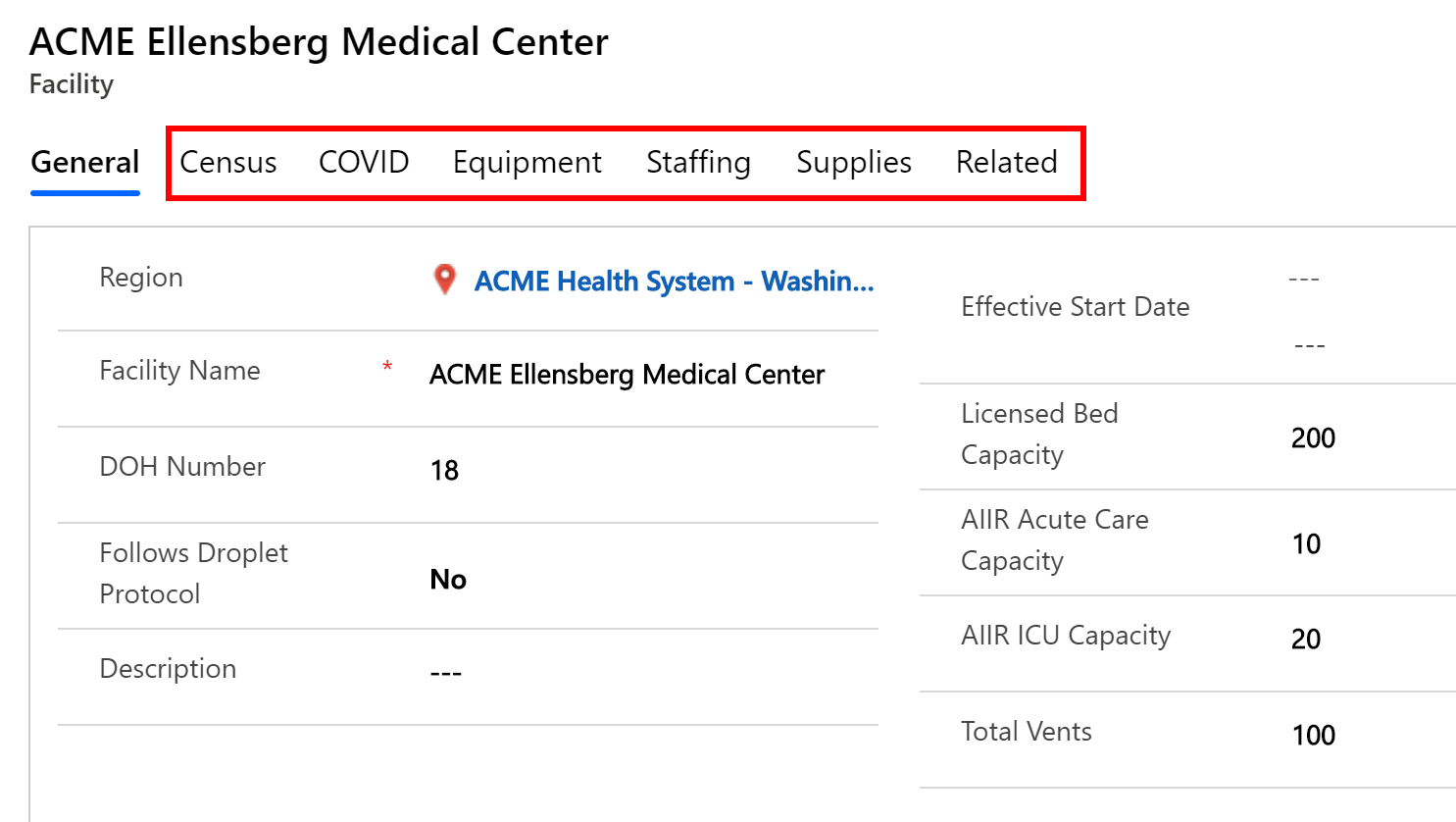
จัดการผู้ใช้พอร์ทัล
ใช้เอนทิตี ผู้ใช้พอร์ทัล เพื่อเพิ่มและจัดการผู้ใช้พอร์ทัล ผู้ใช้พอร์ทัลเหล่านี้เป็นผู้ดูแลระบบจากองค์กรหลักต่าง ๆ ที่รายงานข้อมูลระบบโรงพยาบาลของพวกเขาไปยังองค์กรระดับภูมิภาค และจัดการผู้ดูแลระบบคนอื่น ๆ บุคลากรทางการแพทย์ หรือผู้ดูรายงานโดยใช้พอร์ทัล
การสร้างผู้ใช้พอร์ทัล
ลงชื่อเข้าใช้แอปการจัดการ โดยใช้ URL ที่ผู้ดูแลระบบไอทีของคุณมอบให้
ในบานหน้าต่างด้านซ้าย เลือก พอร์ทัลผู้ใช้งาน คุณเห็นรายการผู้ใช้พอร์ทัล หากพวกเขาถูกเพิ่มโดยผู้ดูแลระบบคนอื่นในองค์กรของคุณแล้ว การเลือกผู้ใช้จะเปิดรายละเอียดเกี่ยวกับผู้ใช้
เลือก สร้าง เพื่อสร้างผู้ใช้พอร์ทัลใหม่ ในหน้า ผู้ติดต่อใหม่ โปรดระบุค่าที่เหมาะสม:
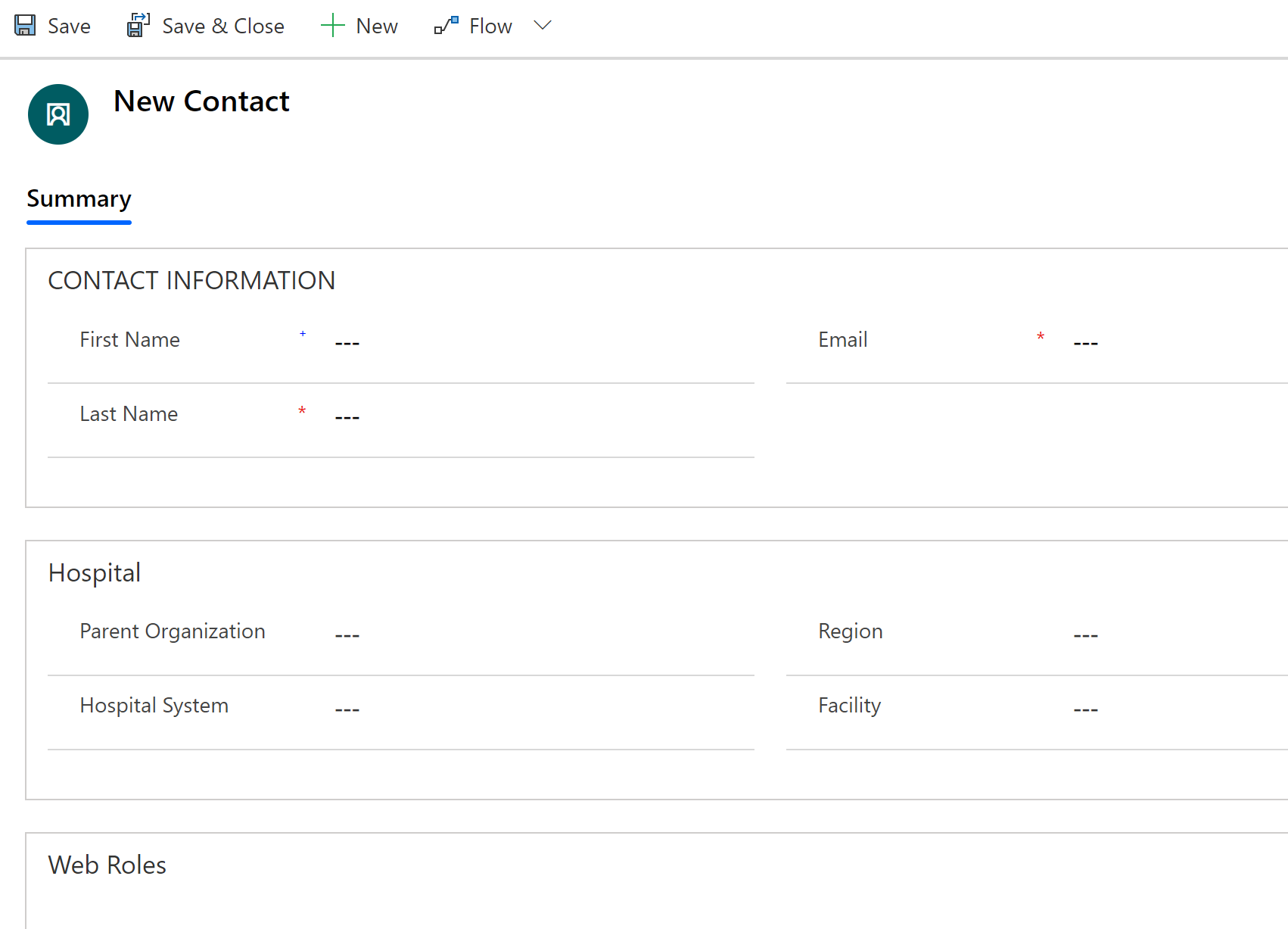
ฟิลด์ คำอธิบาย ชื่อ ชื่อของผู้ใช้ นามสกุล นามสกุลของผู้ใช้ ส่งอีเมล อีเมลของผู้ใช้ที่จะส่งคำเชิญ องค์กรหลัก เลือกองค์กรหลักที่ผู้ใช้พอร์ทัลนี้จะเชื่อมโยงด้วย สิ่งนี้ทำให้มั่นใจได้ว่าผู้ใช้สามารถเข้าถึงข้อมูลระบบโรงพยาบาลได้ภายใต้องค์กรหลักที่เลือก หากคุณไม่ได้ระบุองค์กรหลักสำหรับผู้ใช้เธอ/เธอจะสามารถเข้าถึงข้อมูลสำหรับองค์กรหลักทั้งหมดภายใต้องค์กรระดับภูมิภาคได้ ระบบโรงพยาบาล เลือกโรงพยาบาลที่ผู้ใช้พอร์ทัลนี้จะเชื่อมโยงด้วย ภูมิภาค เลือกภูมิภาคที่ผู้ใช้พอร์ทัลนี้จะเชื่อมโยงด้วย สิ่งอำนวยความสะดวก เลือกอาคารสถานที่ที่ผู้ใช้พอร์ทัลนี้จะเชื่อมโยงด้วย บันทึกเรกคอร์ด ในการบันทึกเรกคอร์ดพื้นที่ บทบาทเว็บ จะสามารถใช้งานได้ เลือก เพิ่มบทบาทเว็บที่มีอยู่
ในหน้าเรกคอร์ดการค้นหากด Enter เพื่อแสดงบทบาทเว็บที่มีอยู่
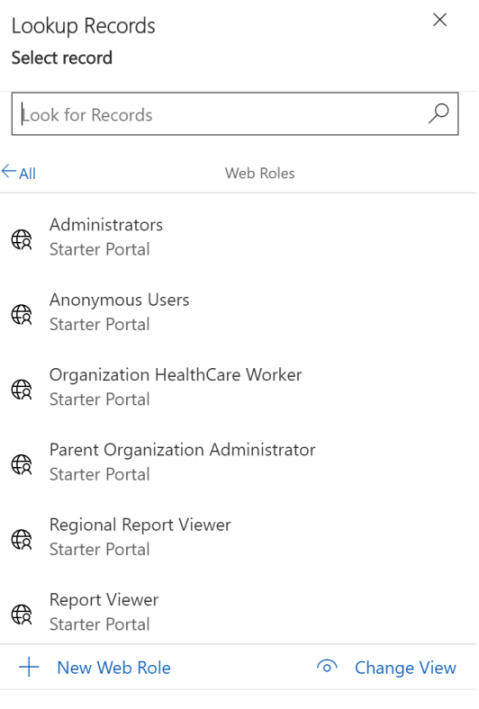
เลือกบทบาทตามการเข้าถึงพอร์ทัลที่คุณต้องการให้กับผู้ใช้ ในการให้สิทธิ์เข้าถึงคุณลักษณะทั้งหมดในพอร์ทัล ให้เลือกทั้งสี่บทบาท: บุคลากรทางการแพทย์ขององค์กร ผู้ดูแลระบบองค์กรหลัก ผู้ดูรายงานภูมิภาค และ ผู้ดูรายงาน
สำหรับข้อมูลเกี่ยวกับแต่ละบทบาทเหล่านี้ ให้ดูส่วน บทบาทผู้ใช้ ในหัวข้อการจัดการพอร์ทัล
ในการกำหนดบทบาท ให้เลือกบทบาท และเลือก เพิ่ม
บันทึกเรกคอร์ดผู้ใช้พอร์ทัล
เขา/เธอจะดูพื้นที่ที่เกี่ยวข้องในพอร์ทัล ทั้งนี้ขึ้นอยู่กับบทบาทที่คุณให้แก่ผู้ใช้ ข้อมูลเพิ่มเติม: พอร์ทัลสำหรับผู้ดูแลระบบและผู้ดูรายงาน และ พอร์ทัลสำหรับบุคลากรทางการแพทย์
อีเมลจะถูกส่งไปยังผู้ใช้ที่สร้างขึ้นใหม่โดยอัตโนมัติ พร้อมรหัสเชิญเพื่อเข้าร่วมพอร์ทัล ผู้ใช้พอร์ทัลสามารถใช้คำเชิญเพื่อเข้าสู่ระบบและเริ่มใช้พอร์ทัล ข้อมูลเพิ่มเติม: เริ่มต้นใช้งานพอร์ทัล
จัดการคำขอของผู้ใช้พอร์ทัล
คุณสามารถดู อนุมัติ และปฏิเสธคำขอของผู้ใช้พอร์ทัลโดยใช้ตัวเลือก คำขอของผู้ใช้
ใช้มุมมองที่เหมาะสมเพื่อดูรายการคำขอของผู้ใช้ที่ได้รับอนุมัติ ปฏิเสธ ไม่ได้ใช้งาน และรอดำเนินการ
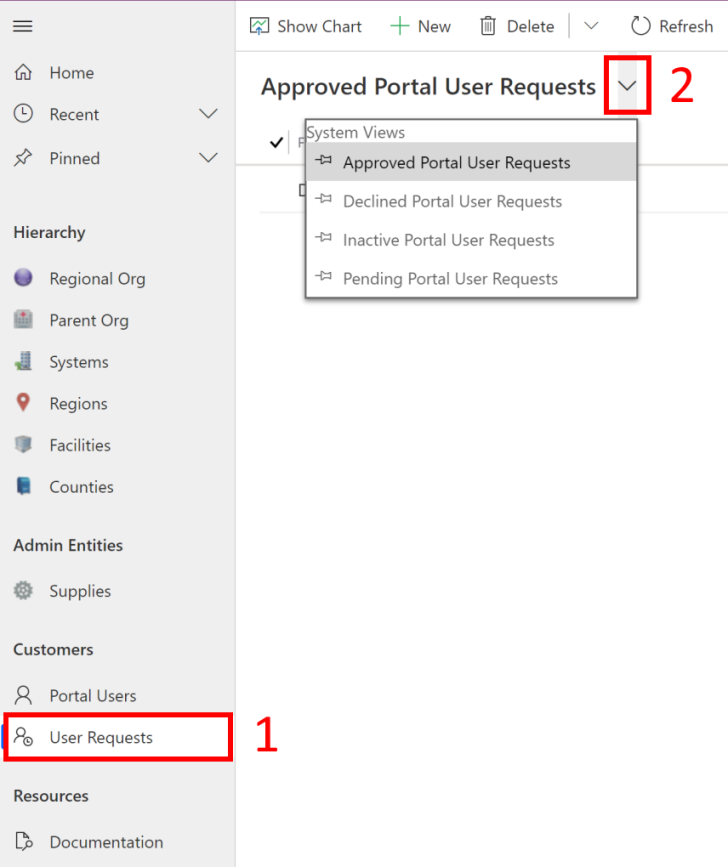
อนุมัติหรือปฏิเสธคำขอของผู้ใช้
ในการอนุมัติหรือปฏิเสธคำขอของผู้ใช้:
ลงชื่อเข้าใช้แอปการจัดการ โดยใช้ URL ที่ผู้ดูแลระบบไอทีของคุณมอบให้
ในบานหน้าต่างด้านซ้ายให้เลือก คำขอของผู้ใช้ แล้วเลือกดู คำขอผู้ใช้พอร์ทัลที่รออนุมัติ คุณเห็นรายการคำขอของผู้ใช้พอร์ทัลที่รอการอนุมัติ
คลิกสองครั้งที่คำขอของผู้ใช้เพื่อเปิด
บนฟอร์มคำขอของผู้ใช้:
เลือกบทบาทที่เหมาะสมสำหรับผู้ใช้ในพื้นที่ เลือกบทบาทสำหรับผู้ใช้ หากต้องการให้หรือปฏิเสธบทบาทให้เลือก ใช่ หรือ ไม่ ตามลำดับสำหรับแต่ละบทบาท
จากรายการ สถานะคำขอ เลือก อนุมัติ หรือ ปฏิเสธ
เลือกไอคอน บันทึก ในมุมขวาล่าง
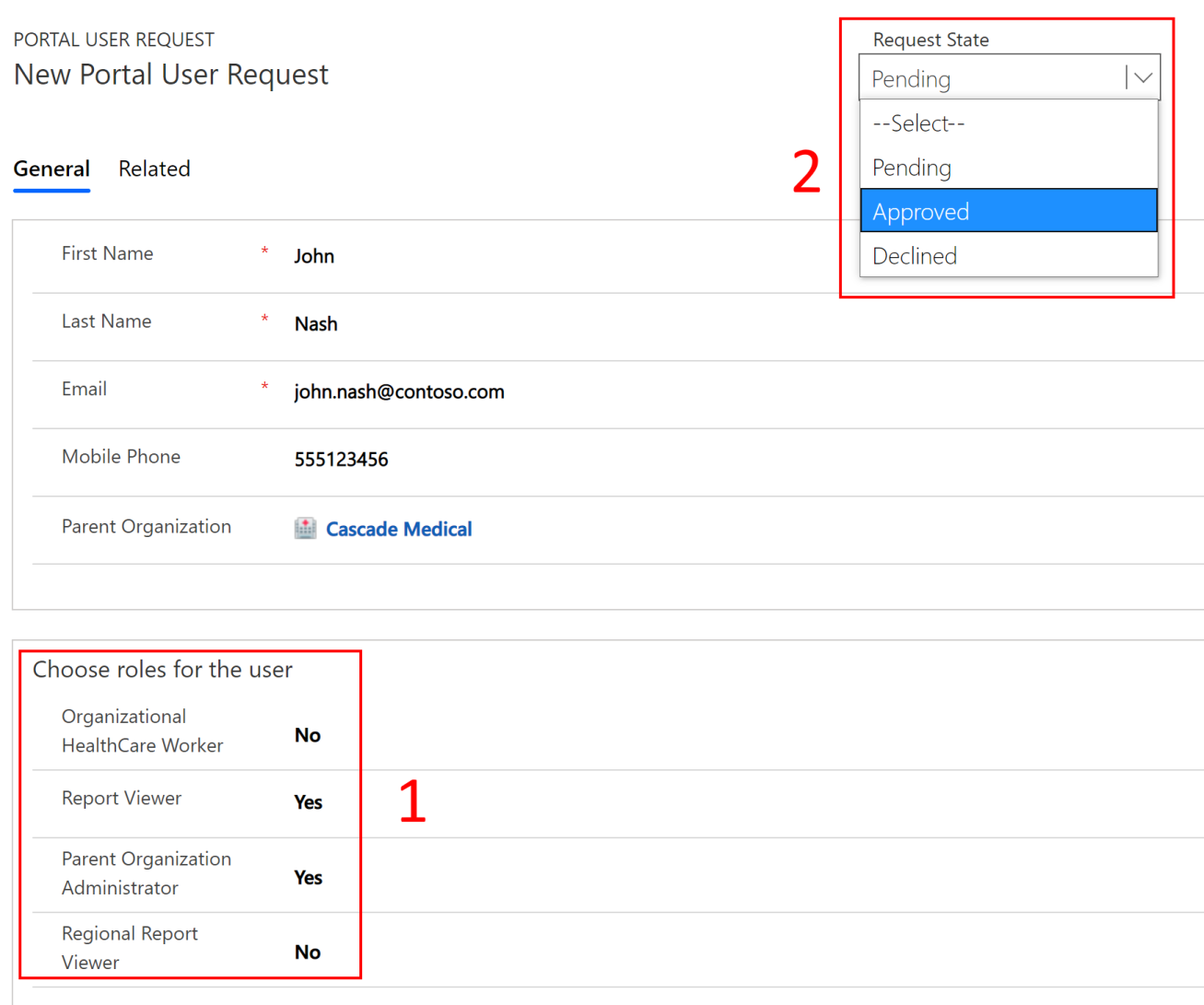
ขึ้นอยู่กับการอนุมัติหรือการปฏิเสธ จะเกิดสิ่งต่อไปนี้ขึ้น:
ถ้าคุณ อนุมัติ คำขอเข้าถึง เรกคอร์ดผู้ใช้จะถูกสร้างขึ้นด้วยบทบาทที่เลือกและผู้ใช้จะได้รับอีเมลพร้อมรหัสเชิญ ผู้ใช้สามารถใช้รหัสคำเชิญเพื่อเข้าสู่ระบบพอร์ทัล ข้อมูลเพิ่มเติม: ใช้คำเชิญ
ถ้าคุณ ปฏิเสธ คำขอเข้าถึง เรกคอร์ดผู้ใช้จะไม่ถูกสร้างขึ้นและผู้ใช้จะได้รับอีเมลที่ระบุว่าคำขอถูกปฏิเสธ
ดูแดชบอร์ด Power BI
ผู้ดูแลระบบธุรกิจในองค์กรระดับภูมิภาคสามารถดูแดชบอร์ด Power BI ในผู้เช่า Power BI ของพวกเขา หากผู้ดูแลระบบไอทีระดับภูมิภาคเผยแพร่รายงานเป็นแอป และอนุญาตให้ผู้ดูแลระบบทางธุรกิจเข้าถึง ข้อมูลเพิ่มเติม: ขั้นตอนที่ 5: กำหนดค่าและเผยแพร่แดชบอร์ด Power BI
ในการดูแดชบอร์ด Power BI:
ลงชื่อเข้าใช้ Power BI
พื้นที่ทำงานที่แอปที่เผยแพร่จะพร้อมให้คุณเข้าถึงแดชบอร์ด
แดชบอร์ด Power BI ที่คุณสามารถใช้ได้ในผู้เช่า Power BI นั้นเหมือนกับของผู้ใช้พอร์ทัล ความแตกต่างหลัก คือในฐานะผู้ดูแลระบบธุรกิจขององค์กรระดับภูมิภาค คุณสามารถดูข้อมูลสำหรับองค์กรหลักทั้งหมดที่รายงานข้อมูลไปยังองค์กรระดับภูมิภาค ในขณะที่ผู้ใช้ที่ดูแดชบอร์ดที่ฝังอยู่ในพอร์ทัลสามารถดูข้อมูลสำหรับองค์กรหลักและระบบโรงพยาบาลที่เกี่ยวข้องเท่านั้น
สำหรับข้อมูลรายละเอียดที่นำเสนอในแดชบอร์ด Power BI ดู รับข้อมูลเชิงลึก ในหัวข้อพอร์ทัล
ปัญหาและข้อคิดเห็น
หากต้องการรายงานปัญหาเกี่ยวกับโซลูชันการตอบสนองและตรวจสอบสถานการณ์ฉุกเฉินของรัฐบาลระดับภูมิภาค ให้ดูที่ https://aka.ms/rer-issues
สำหรับข้อคิดเห็นเกี่ยวกับโซลูชันการตอบสนองและตรวจสอบสถานการณ์ฉุกเฉินของรัฐบาลระดับภูมิภาค ให้ไปยัง https://aka.ms/rer-feedback